如何优化Win10 2004的设置?下个月Win7系统将停止支持,所以Windows10系统正逐渐成为主流操作系统,原来的Windows7系统也逐渐过渡到了Windows10系统。
与Win7相比,Win10系统在性能、用户体验以及外观和交互方面确实提升了不少。但是Win10相对来说是内存密集型的。
那么我们如何优化Win10 2004系统呢?让我们和边肖一起学吧。
请访问:
Msdn原始Win10 2004更新
Win10 2004中优化设置的方法:
首先,加快开机速度
1.[Win] [R]打开[运行],进入[msconfig]。
2.单击“指南”并勾选“无GUI指南”和[确定]。
第二,加快关机速度
1.【Win】 【R】打开【Run】,进入【gpedit.msc】。
2.在计算机管理中,选择模块管理-系统。
3.找到并左键点击【关机选项】。
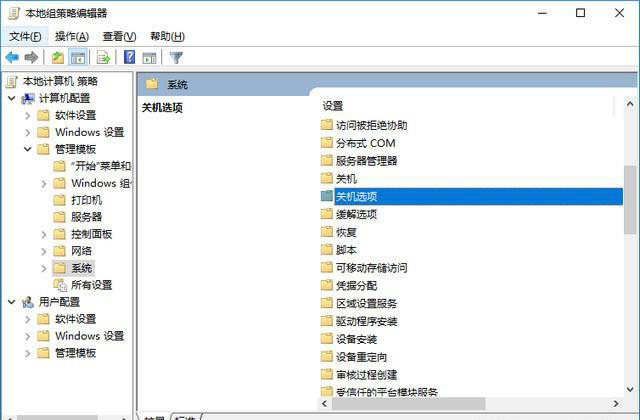
4.单击[策略设置]
5.选中启用,然后单击确定。
第三,封闭家庭群体
因为这个功能会导致硬盘和CPU高负荷。
关闭方案:控制面板
1.找到并打开管理工具。
2.选择[服务]
3. Find and disable Homegroup Listener and Homegroup Provider.
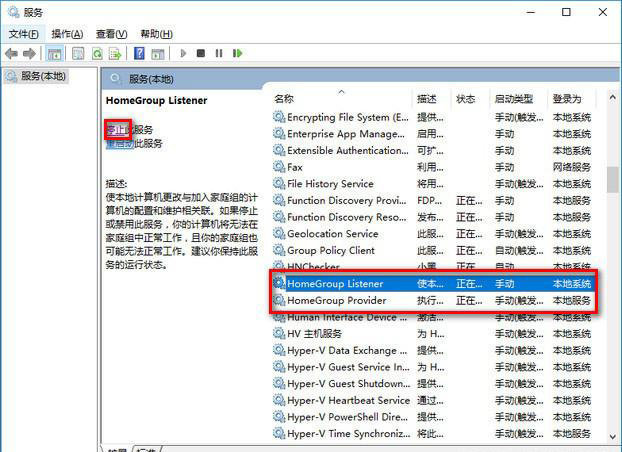
Fourth, disable "Super Etching" and "Windows Search"
1.打开win10【控制面板】,在控制面板中找到【管理工具选项】打开,进入【下一步】。
2.在打开的管理工具文件夹中找到服务选项,将其打开并输入Next。
3.在打开的服务选项界面中找到Superfetch和Windows Search,右键点击属性将其改为禁用。
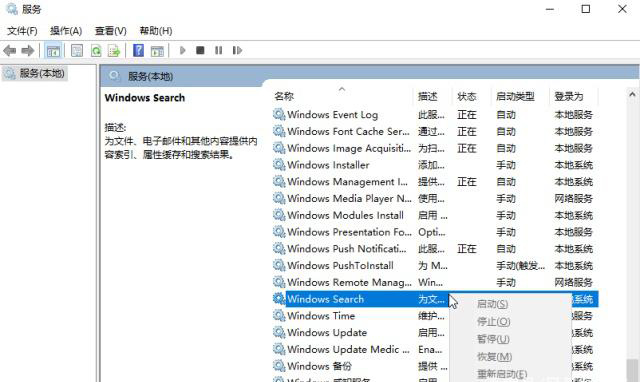
4.用鼠标右键打开这两个选项,将【启动类型】改为【禁用】,然后点击【应用】和【确定】。
动词(verb的缩写)关闭磁盘碎片整理计划
磁盘碎片整理可以提高磁盘性能,但不需要整理计划。您可以关闭碎片整理计划。
1.选择磁盘C-属性。
2.单击[工具],选择(优化和整理驱动器),然后单击[优化]。
3.更改设置取消选中,然后单击“确定”执行计划。
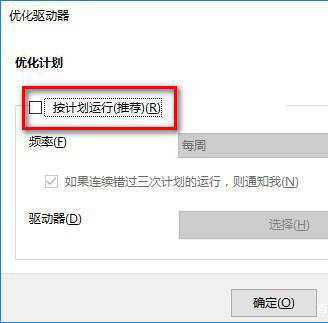
第六,提高系统性能
1.按键盘上的[win] [r]键打开[run],然后输入[msconfig],点击[OK]进入系统配置。
2.点击【高级选项】,在弹出的界面中检查处理器数量,然后选择【最大处理器数量】,点击【确定】进入【下一步】。
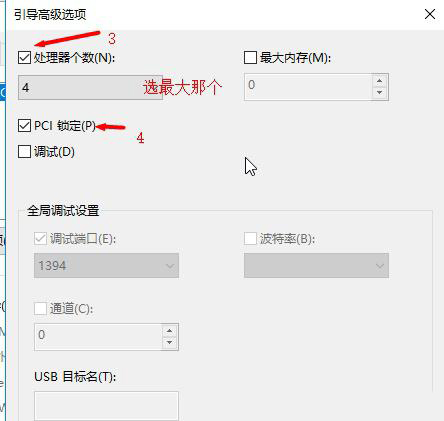
3.返回系统配置界面,切换到常规选项,勾选加载系统服务和加载启动项,点击应用,点击确定。
4.然后点击“应用”和“重启”
七、关闭演出特效
系统属性-高级-性能-设置-关闭淡入效果。
八、关闭IPv6协议。
IPv6协议在Win10中默认开启,对于我们日常使用来说,使用率几乎为零,但是占用了大量的系统资源。
打开控制面板,进入网络和互联网,找到网络和共享中心的窗口,从左边的栏点击更改适配器设置,进入网络连接。打开以太网属性窗口。Internet协议版本6(TCP/IPv6)在列表中找到。
单击取消选中并确认。
九、关系系统的自动更新和自动备份服务,会在后台自动下载新版补丁,造成卡顿。
电脑'电脑'图-右击选择管理-点击左侧菜单打开显示列表中的'服务和应用程序'-服务-查找' ' Windows Update '和'窗口备份'-右击属性。
或者直接双击打开服务的详细界面——选择启动类型为‘禁用’——OK。
上面介绍的内容是如何优化Win10 2004设置的教程。不知道大家有没有学过。如果你遇到过这样的问题,你可以按照边肖的方法自己尝试一下,希望对你的问题有所帮助。
谢谢大家!了解更多教程信息,关注我们的系统世界网站~ ~ ~





